Как да инсталирате, конфигурирате и използвате AIMP

За да изтеглите аудио proigryvatelAimp, отидете на официалния сайт на програмата aimp.ru. раздел "Изтегляне". Ние избираме последния (не бета) версия и кликнете върху "Изтегляне от сървъра"
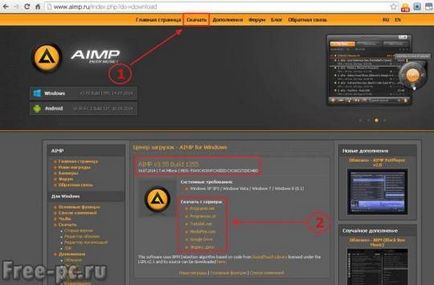
UstanovkaAimp
Изтеглили към компютър, стартирайте файла. Ние изберете правилния език. В допълнение към българския език има широк спектър от други езици, включително украински, belobolgarsky, казахски и други езици

AIMP започва инсталационния помощник. Натиснете бутона "Next"
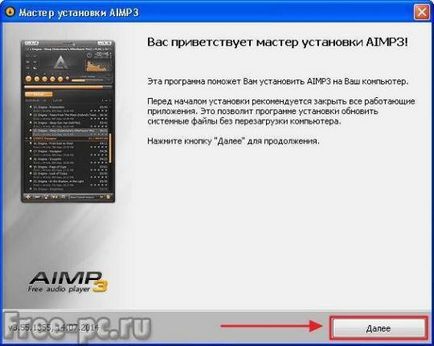
Съгласен съм с лицензионното споразумение, който прати съответното квадратче. Натиснете бутона "Next"
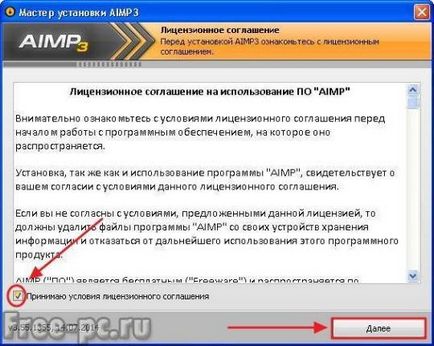
Изберете опциите за инсталиране: инсталационната папка, версия (преносим или нормално), щракнете върху "Next"

Премахнете отметката от инсталирането на допълнителни програми. Натиснете бутона "Next"
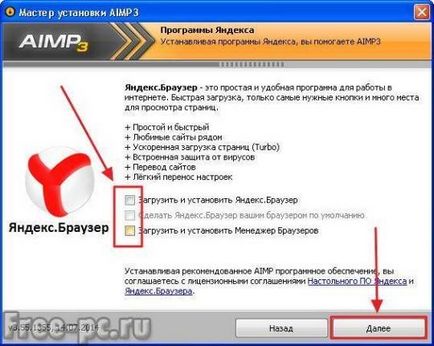
Изборът на настройките, за да се интегрира с Windows. Аз препоръчвам оставяйки отметки по подразбиране. Натиснете бутона "Install"
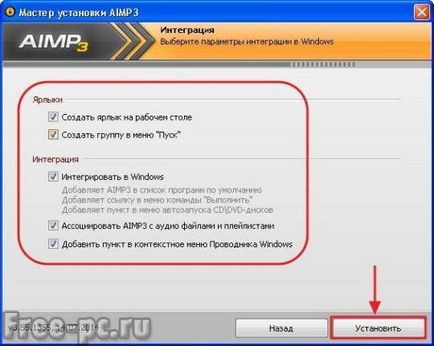
AIMP играч ще бъде инсталиран на вашия компютър

След инсталацията, можете да оставите отметката "ZapustitAimp" и натиснете бутона "Finish"

AIMP започнем играч с настройките по подразбиране
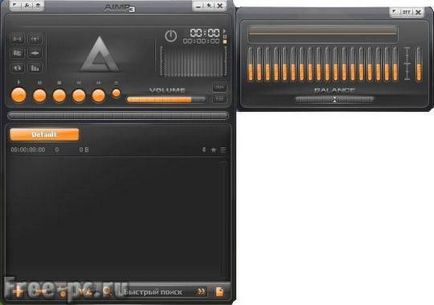
NastroykaAimp
Първо, нека да се създаде изравнителен AIMP. Кой не знае, че една такава еквалайзер, аз ще кажа накратко, че тази честота контрол (терен). По подразбиране AIMP всички честоти са настроени на средна позиция и то не винаги ни отговарят, особено ме 🙂. Така че, можете да настроите еквалайзера AIMP по свое усмотрение, и има предварителна настройка на еквалайзера, за да го конфигурирате не отнема много.
Изкупуват изравнителен-лявата бутон
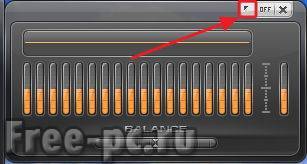
Ще видите допълнителна меню, от което избираме "Качване конфигурация"

Ще се появи прозорец с предварително EQ, където можем да изберете някоя надстройка. Аз обикновено избират «Techno», можете да изберете всеки друг по ваш вкус. И ако имате AIMP възпроизвеждане на музика, трябва незабавно да чуете тембъра на промени в настройките EQ. Само не забравяйте да включите AIMP еквалайзер чрез преместване на бутон върху него от позиция «Off» в «На».
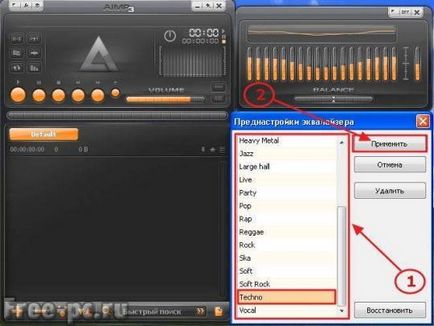
Включете изравнителен гол и негов близък
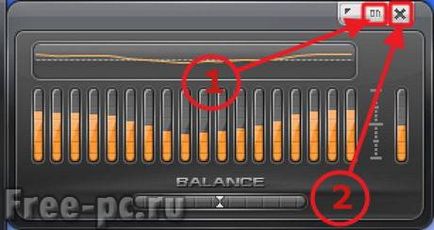
След това въведете настройките AIMP, като кликнете върху иконата на гаечен ключ в заглавната част
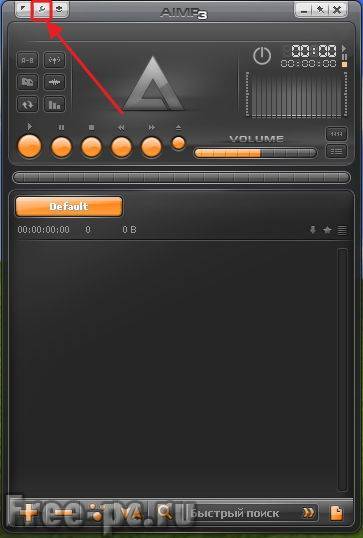
ще се отвори прозорец с много настройки на играча. Можете да отидете до всички раздели на конфигурацията и създаде AIMP за себе си. Аз ще ви покажа само настройките, които аз са склонни да се промени. Това трябва да се направи само веднъж и по-късно да забравите за нея.
Вижте също: Как да направите изображение на DVD диск
кликнете раздел "Настройки на дисплея" в прозореца за настройки. Правото да се покаже настройките на плейлиста, натиснете бутона "Скалата" и изберете дисплей мащаб чрез преместване на плъзгача надясно или наляво. Аз обикновено слагам мащаба на 120%. Можете да изложи на скалата "от само себе си".
Просто по-долу в "Настройки на дисплея" премахнете отметката от "Шоуто на информацията втора позиция" и премахнете отметката от "Шоуто на оценката".
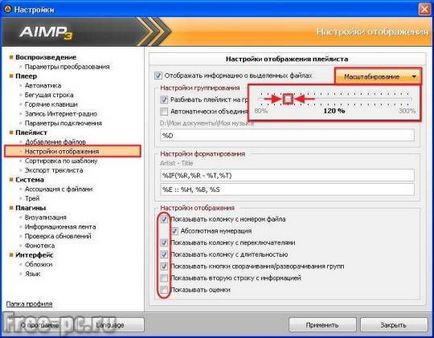
След тази корекция в плейлиста ни AIMP първо ще изглежда по-голям, и второ, всяка песен в плейлиста ще заема един ред, а не две
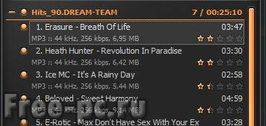
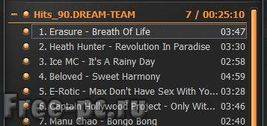
След това кликнете върху настройките, вижте "Система" - "Сдружение с файлове" и проверете да видите, че сме отметка в "аудио файлове | Списъци | Обхваща ". Това е да се гарантира, че ако сте в Windows Explorer, който даде началото на MP3-файл (музика обикновено се съхраняват в този формат) или друг музикален файл, той се отваря в AIMP играч, а не в друг играч ...
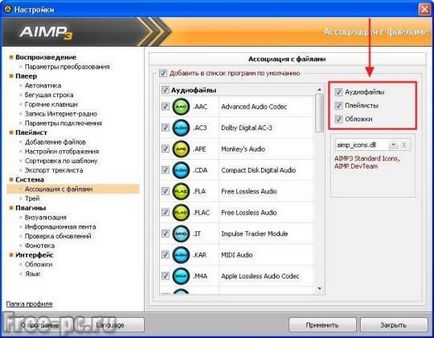
В "интерфейс" - "обхваща" може да изберете различен кожа (кожа) за AIMP играч. По подразбиране, разпределението AIMP "пришити" обхваща няколко, но можете да изтеглите в интернет всеки друг любим покритие (кожа) и да ги добавите към плейъра, като натиснете бутона "Browse" в този раздел. Освен това, можете да промените цветовете на избрания капака просто като движите плъзгачите, за да наляво и надясно в този раздел на настройките. След смяна на всички настройки, натиснете "Apply" и "Затвори"
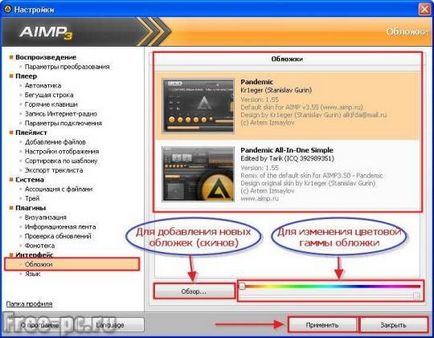
В AIMP има и инструмент за визуализация, която се показва в прозорчето на играча, но може да се отвори на цял екран, когато щракнете върху него 2 пъти левия бутон на мишката (LMB). За да добавите визуализация, щракнете с десния бутон върху визуализация прозорец AIMP и изберете "Режим изобразяване". След това можете да изберете някоя любима визуализация. Мога само да добавя, че много други изображения плъгини също могат да бъдат изтеглени от интернет и да ги добавите към играч AIMP
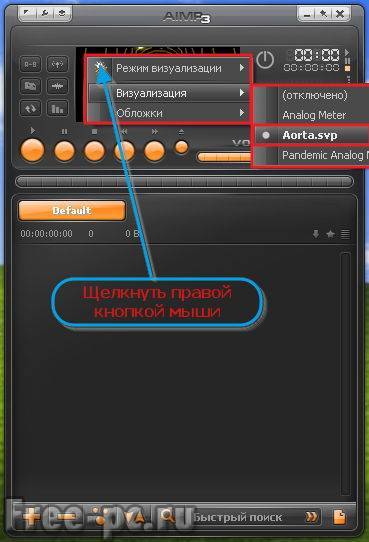
Както polzovatsyaAimp
Време е да покажем как да използвате такъв прекрасен аудио плеър AIMP. Нищо сложно за него, просто трябва да разбера как да добавяте музика към AIMP и кои бутони да натиснете, за да контролирате възпроизвеждането на музиката ви.
Така че, за да добавите папка с музика в AIMP, основно прозореца играч в долния кликнете върху бутона с плюс "+" и изберете "Folder"
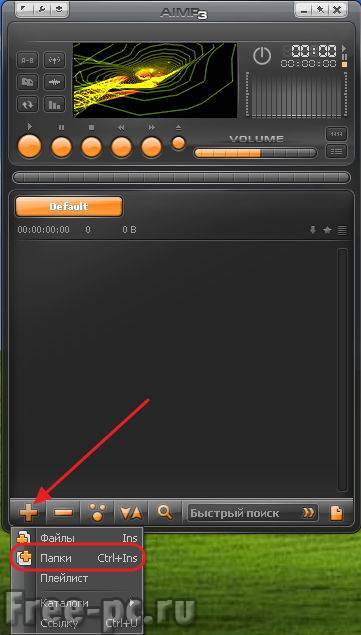
Изберете папката на вашия компютър, на който съхранявате музика, поставете отметка до него и натиснете "ОК"
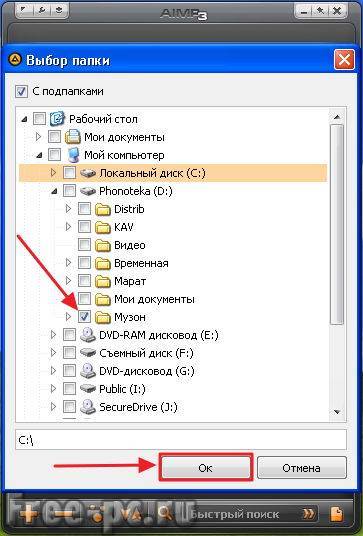
Виждаме, че в общи линии AIMP прозорец (в списък за изпълнение), добавете нашите файлове в избраната папка. Като цяло, можете да добавите не само на папки и файлове, но поотделно, плейлисти и дори препратки от Интернет. Сега можем да пуснете някой файл в плейлиста да играе само като кликнете върху него 2 пъти боя или натиснете "Play"
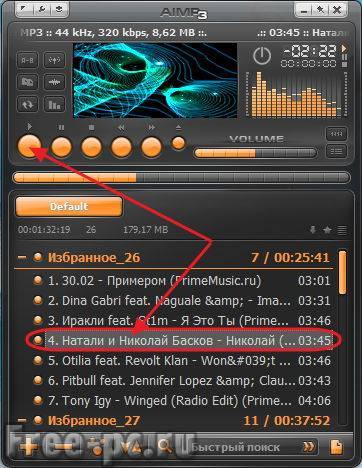
Най-накрая започнах да свиря на любимата си песен в класен играч AIMP.
Сега ще ви обясня стойността на бутоните за управление. Вижте снимката, всеки бутон или функция съм очерта няколко от 1 до 10
- играя
- пауза
- спрете възпроизвеждането
- Предишна песен
- следващата песен
- Отворете файла (и)
- Показване / скриване на "EQ"
- Показване / скриване на "списъка"
- обем
- File навигация
Вижте също: Как да си направим карта на компютъра си, за да + състезание!
И щях да забравя. Има и друг хладен черта AIMP играч. Плейлистата файловете обикновено се играят в ред (отгоре-надолу), но можете да настроите вашата поръчка на възпроизвеждане. За да направите това, натиснете веднъж за конкретна песен и натиснете «Q». Правото на серийния номер на нея възпроизвеждане песен ще бъде в този случай "1". След това кликнете отново, но за следващата песен, която искате да възпроизведете, след като предишната и отново натиснете «Q». Вдясно от заглавието на песента ще се появят "2". И така нататък. По този начин, ние можем да изложи своята цел възпроизвеждане. Супер, нали? Особено тази функция е добре, когато се хвърлят страна, и вие ще бъдете в състояние да се подготвят предварително списък с игрални песни в определен ред.

В AIMP има способността да добавите няколко плейлисти. За да добавите нов плейлист, кликнете върху бутона на мишката надясно (RMB) до заглавието на съществуваща плейлиста и след това изберете "Нов списък"
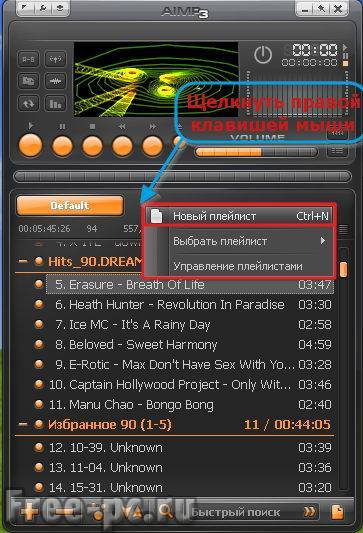
Въведете име за списъка с песни и натиснете "ОК"
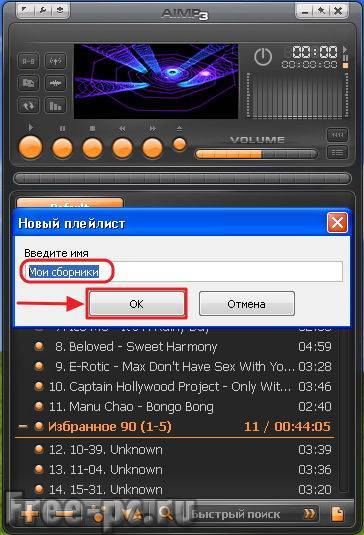
Това ще създаде нов, празен списък с вашето име, в която можете да добавите и музика. Удобен е, нали? И там можете да създавате плейлисти, мисля, че много, Аз създадох 10 бройки. На снимката са само две 🙂
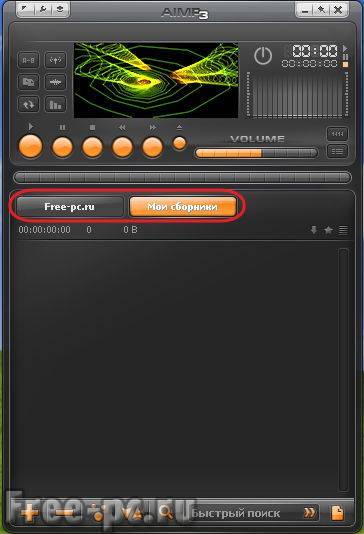
Когато се натисне бутона с плюс "+" в долната част на прозореца AIMP, ние добавят плейлист файловете са в плейъра. Ако натиснете бутон с минус "-" ние можем да изчистите списъка, премахнете избраните файлове от списъка, а дори и да изтриете избраните файлове от диска на компютъра!
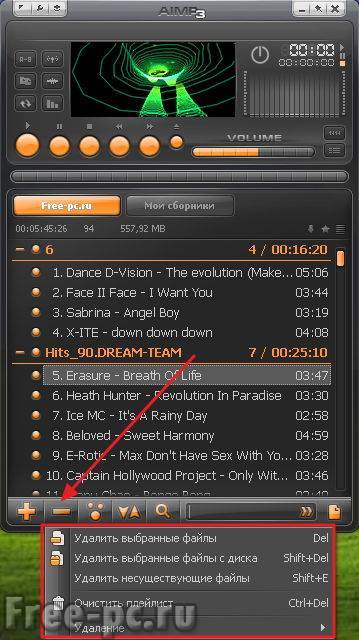
И как да се намери конкретна песен в плейлиста AIMP? За да направите това, в долната част на играча в полето за търсене, въведете първите букви на изпълнител или песен заглавие на и веднага AIMP ще съответстват на наименованията на песните в плейлиста
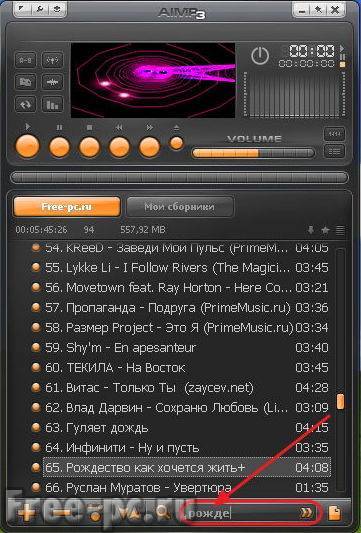
Ако се обърнем AIMP играч, ще отнеме минималистичен изглед прозорец близо до тавата, в която ще бъде в състояние да управлява най-съществените командите на играч: пускане, пауза и да се спре на състава, в непосредствена близост и предишни записи, за да направи навигацията чрез файл и да регулирате силата на звука
заключение
Сред широка гама от платените и безплатен аудио плейър, AIMP наистина се открояваше сред тях голяма функционалност, лесно и освен руски интерфейс и най-важното е, че е безплатно. Интерфейсът му е направена за удобство на обикновените потребители, тя произвежда много известни аудио формати, може да играе интернет радио, има версия за Windows и Android. Всички тези предимства са със сигурност оценени AIMP милиони потребители по целия свят, и аз бях сред тях.
Ще се видим там!
Моля, оценете тази статия!